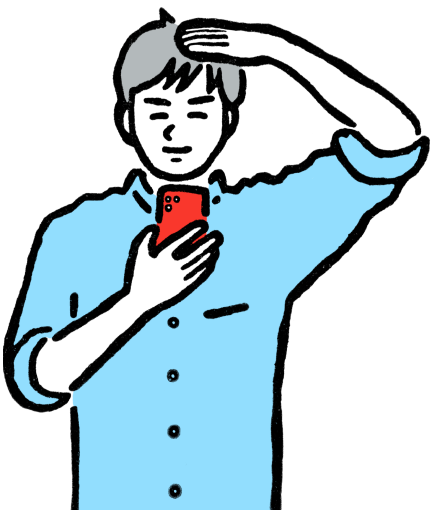QRコードスタンプの特徴と参加の流れ
QRコードスタンプの特徴
QRコードスタンプを設定すると、スマートフォンでスタンプ用QRコードを読み取り、スタンプを獲得することができます。
スポット同士の距離が近い場合や、屋内でのスタンプラリーに向いており、動画やSNS、Webサイトにスタンプ用QRコードを掲載すれば、オンラインでのスタンプラリーにも対応することができます。
また、店舗への来店や購入などを条件としたスタンプラリーを実施したい場合は、条件を満たした参加者にスタッフがスタンプ用QRコードを提示することで、スタンプの獲得に条件をつけることができます。
注意点
各スポットにスタンプ用QRコードを設置する必要があります。そのため、パネルや掲示物等にQRコードを印刷する場合は、事前に準備が必要となります。
スタッフがスタンプ用QRコードを提示する場合は、店舗やスタッフに運用の負担がかかります。運用の負担を減らしたい場合は、店舗のレジ横に常時QRコードを設置するなどの対応をご検討ください。
QRコードが拡散されると、スポットに行かなくてもスタンプが獲得できてしまいます。QRコードの拡散による不正なスタンプ獲得を防ぎたい場合は、オプションサービスの複数スタンプ方法を利用した位置情報スタンプとQRコードスタンプの併用をご検討ください。
QRコードスタンプラリーの参加の流れ
対象スポットに行く
スタンプラリーアプリのページの対象スポット一覧からスタンプを獲得したいスポットを押してください。
スポットの情報が表示されるので、マップ等を確認しながらスポットへ向かいます。

スタンプを獲得する
対象スポットでスタンプ用QRコードを見つけたら、「スタンプを押す!」ボタンを押して、アプリ内QRコードリーダーで読み取ってください。
スマートフォンのカメラアプリなどでスタンプ用QRコードを読み取った場合は、「スタンプを押す!」ボタンを押すことで、スタンプをそのまま獲得できます。

・推奨しているQRコードの読み取り方法(iPhone)
・推奨しているQRコードの読み取り方法(Android)
特典に応募する
指定された数のスタンプを集めると、特典ページから特典の受け取り、もしくは応募ができるようになります。

QRコードスタンプラリーのサンプル
スタンプラリーはこちらのページから体験することができます。スマートフォンでQRコードを読み取ってアクセスし、実際の動作をご確認ください。
QRコードスタンプの設定方法
QRコードスタンプを設定する方法は、QRコードスタンプの設定をご確認ください。